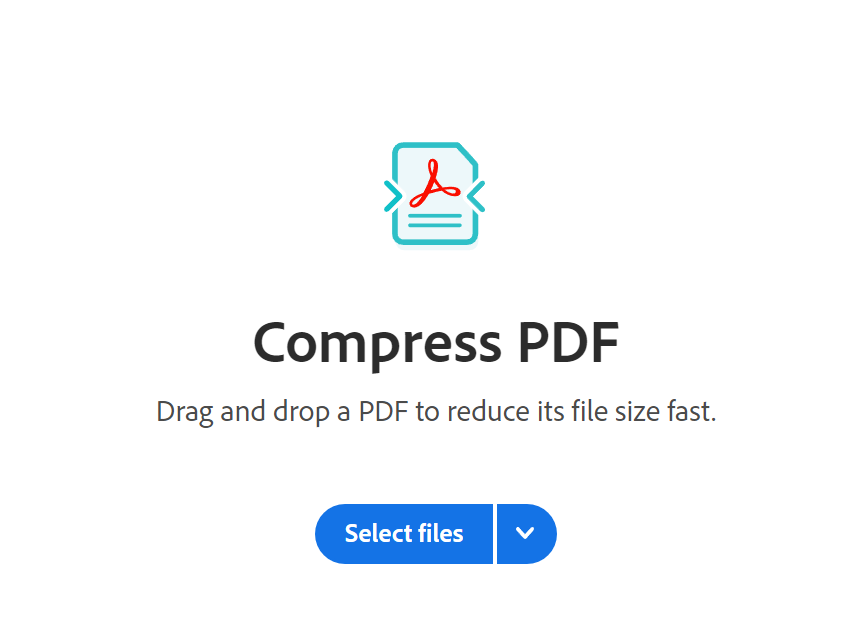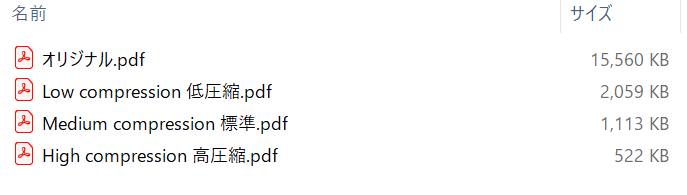簡単・無料で圧縮品質のコントロールが可能なPDF軽量化の方法
PDFファイルを軽くする方法はニーズの高い情報です。ここではPDFの本家本元のAdobe社が無料提供しているPDFファイルをwebサイト上で、簡単に軽量化する方法をご案内します。メリットは以下の通りです。
- アクセスするだけでよく、ソフトやアプリケーションのインストールが不要
- PDFの開発元であるAdobe社の提供だけあって信頼度抜群
- 圧縮比率を三段階で指定できるので用途に沿ったPDFファイルの軽量化が可能
ここにアクセスしましょう。
→ Adobe AcrobatオンラインPDFコンプレッサー
英語のサイトですが直感的に操作できるので問題ありません。上記の「select files」をクリックして圧縮したPDFファイルを選択するだけです。
圧縮比率の指定(注意事項有)
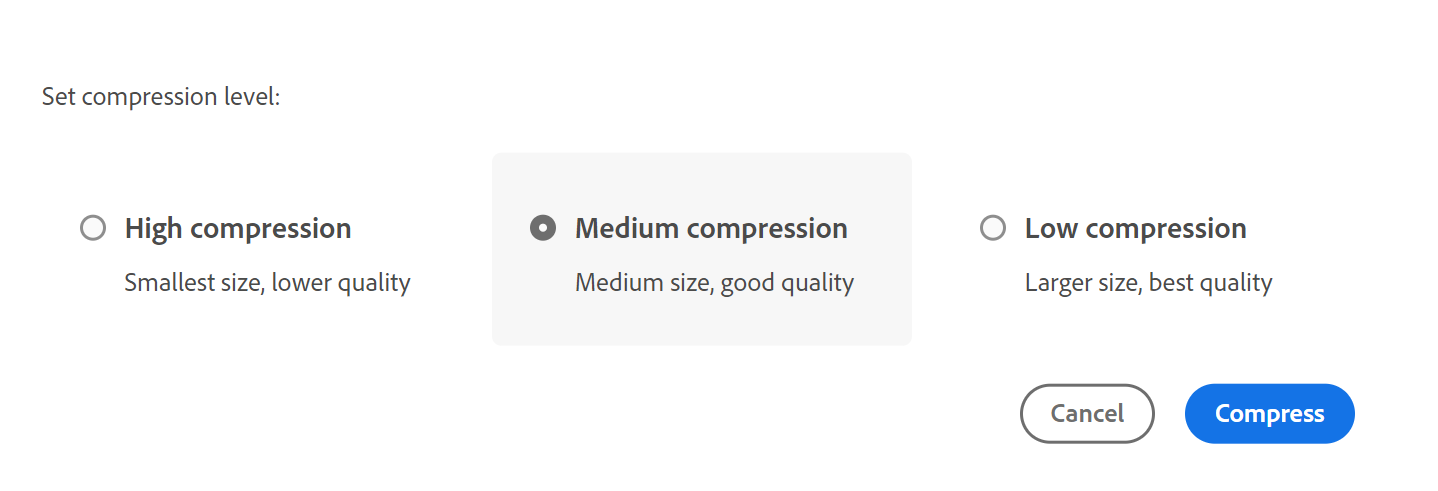
品質優先ならLow compressionを選ばないといけません。
- High compression 高圧縮 低画質
- Medium compression 標準 中画質
- Low compression 低圧縮 高画質
どの圧縮比率がよいか?
実際に15MBのPDFファイルを三つのモードで圧縮してみました。
Lowで8分の1、Mediumで15分の1、Highで30分の1でした。
ただ画質は雲泥の差があります。高圧縮(High)はとりあえずPDF内にある情報が読めたらよいというレベルにまで圧縮されてしまいます。画像のJPEGノイズも酷いです。基本的にとにかく軽くすることが目的な場合以外は使わない方が良さそうです。
Mediumはモニタ画面上でPDFを確認する際に適切です。しかし、印刷会社の人間の目からするとこれでも圧縮しすぎなような気がします。
一般的な用途では8分の1まで圧縮すれば十分だと思われるシチュエーションが、ほとんどだと思いますので、原則、低圧縮Lowを使うことを弊社としてはおすすめします。
ただしLowでもオフセット印刷の原稿とするための300ppiよりは強く圧縮するようですので、印刷用のPDFデータとしては極力オリジナルデータを使用することを、印刷会社としては強くお願いしたいところです。
利用に当たっての注意事項
一度だけの利用でしたらアクセスしてファイルを選択するだけでOKですが、複数ファイルを圧縮したい場合はAdobeへの利用者登録が必要です。一度登録すれば近年のブラウザはIDを記憶してくれますので、最初の手間を惜しまなければ、この便利なツールを使い倒せるでしょう。
PR
この記事はネット印刷会社プリントエクスプレスが記載しました。日本で一番初心者に敷居の低い印刷会社を目指しています。大手のネット印刷会社と提携していますので、価格は業界最低水準です。送料も無料です。ご利用をお待ち申し上げております。